追記:iOS9.3にアップデートしてみました。

本日iPod Touch第6世代をiOS9.2からiOS9.2.1にアップデートしましたので、その手順と結果を紹介します。
今回も早速人柱になってみました。
バージョンアップ前のiPodTouch第6世代の情報
本日朝起きてみたらiPodTouchに「iOS9.2.1が出たからアップデートしてくれ」メッセージが表示されていました。このブログでこれまでも何度かアップデートした記事を書いていますが、恒例のアップデート記事を書く事にしました。
まず、アップデート前のiPodTouchの情報が以下となります。
いつもアップデート前にチェックしているのは、バージョンと使用可能容量です。バージョンは当たり前ですが、使用可能容量はアップデート後に変わる可能性があるので、ちょっと気にしています。
iOS9になってから、アップデートすると使用可能容量が増える現象が多発しています。恐らく、アップデートした時にOSの不要ファイルをクリーンアップしてくれているのでは。
今回は9.2から9.2.1のマイナーアップデートなので、基本的に機能の追加は見込まれませんが念のためアップデートの画面を紹介しておきます。
はい、やはり基本的にはマイナーアップデートですね。MDMサーバーとか使っていないので、恐らく私には影響ないでしょう。
正直非常に近いうちにiOS9.3がリリースされる情報を持っていたので、9.2.1が出てくるのが意外でした(iOS9.3の情報はMacRumors等で色々発表されています)。
iOS9.2.1へのアップデート方法
これは、これまでのiOSのアップデートと全く同じです。
「一般」→「ソフトウェアアップデート」の左に表示される「今すぐインストール」をクリック。
iPodTouchにログインする際に入力するパスコードが求められます。入力しましょう。
利用規約の同意を求められるので、「同意する」をクリック。
再度利用条件の同意を求められます。私は「Game Center」なんて使った事がないのですが、キャンセルしても意味がないのでとりあえず「同意する」をクリック。
以上でアップデートの作業が終了です。つまり、上記の同意するを押したらもう後戻りはできません。
以下の画面が表示された後に自動的に再起動してアップデートが始まります。
バージョンアップするときは必ず電源を供給している状態で行いましょう。バージョンアップ中に電源が切れたら、最悪起動しなくなります。バージョンアップそのもの以外の事で問題を起こすことは避けましょう。
私は以下の記事の通り、10ポートのUSB用AC充電器を利用しています。これだけポートがあると、いくらモバイルデバイスを持っていても、ポート数を気にしないで手軽に給電できます。
(何気にこのブログで最も人気のある記事の一つだったりします)
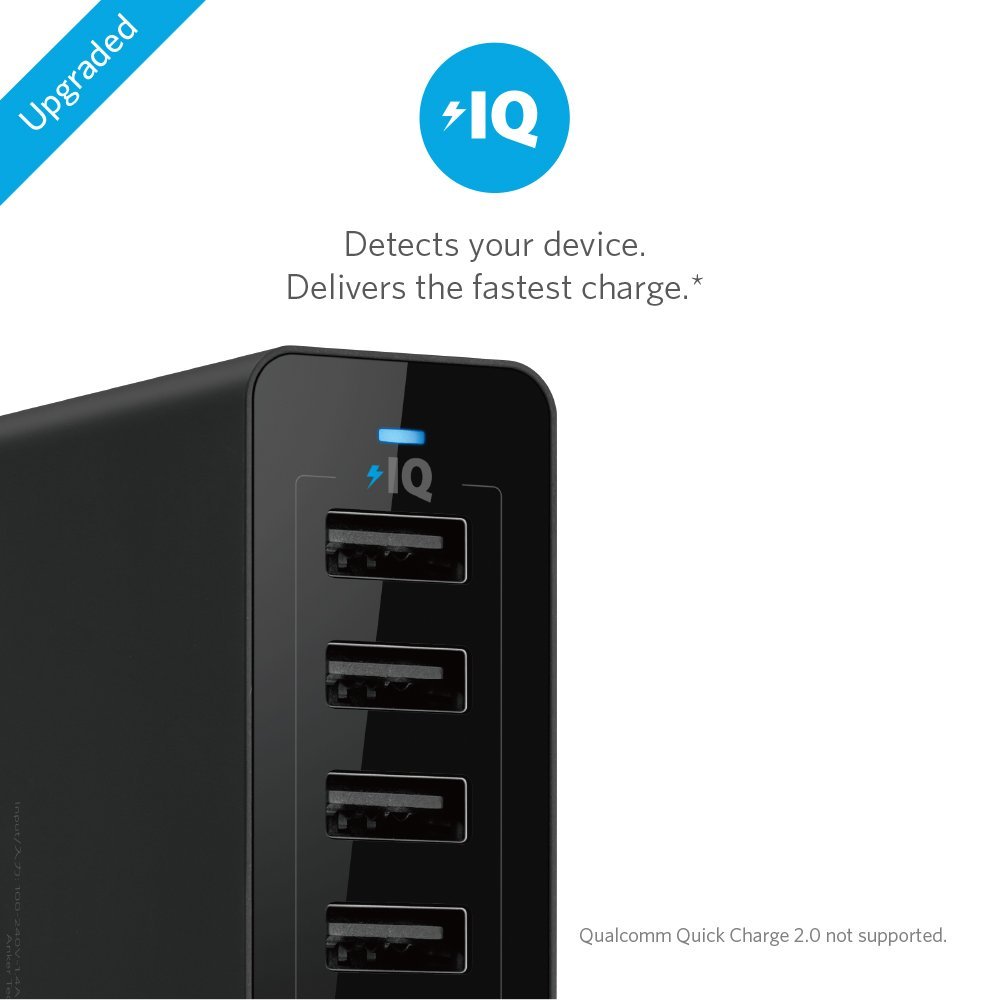
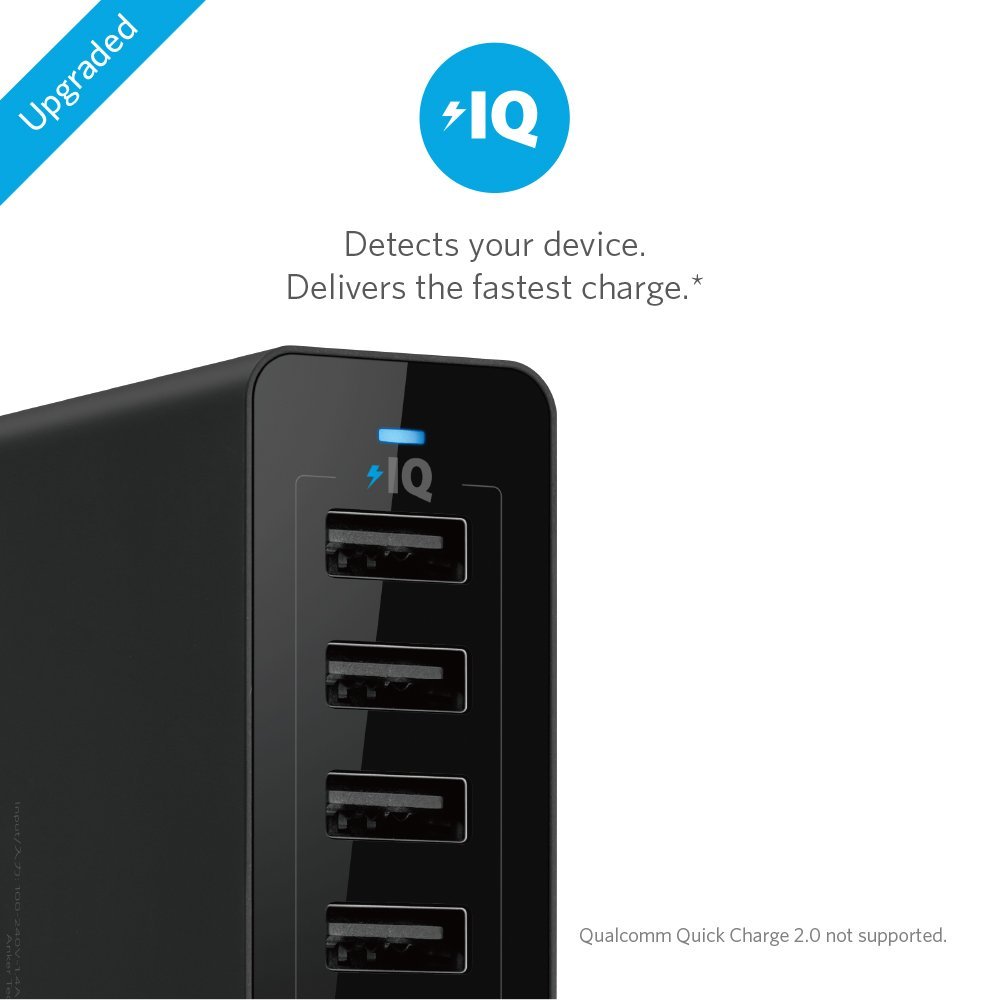
アップデート後の確認
上記後に、無事再起動がかかって、iOSが起動されました。
今のところ、サクサク動いています。というか、本当にiOS9.2から違いがわかりません(笑)
アップデート後の情報画面を載せておきます。
お!やっぱり使用可能容量が(100MB程度だけど)増えてますね。やはりクリーンアップしているのでしょう。
無事iOSのバージョンも「9.2.1」になっています。
と言う訳で、結果的に特に問題なくアップデートできました。
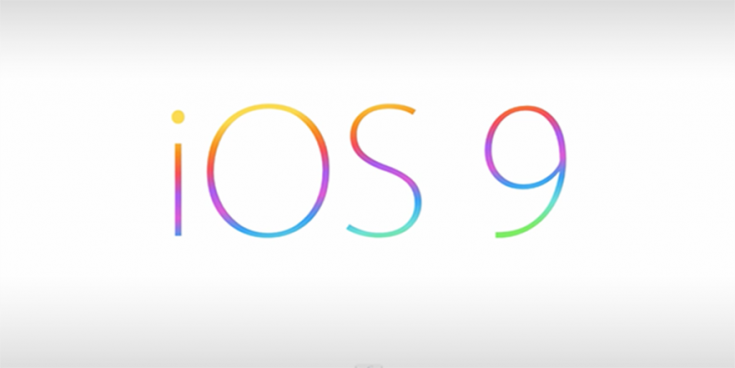
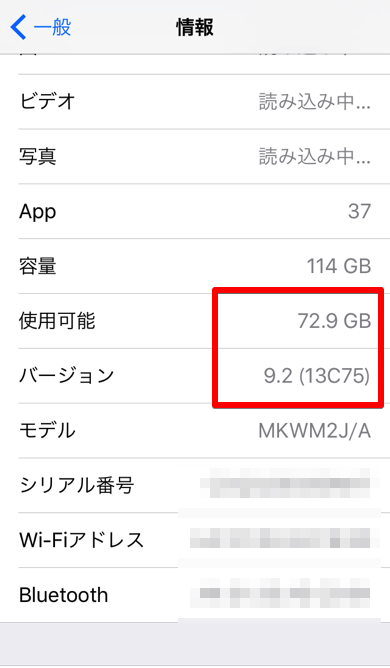
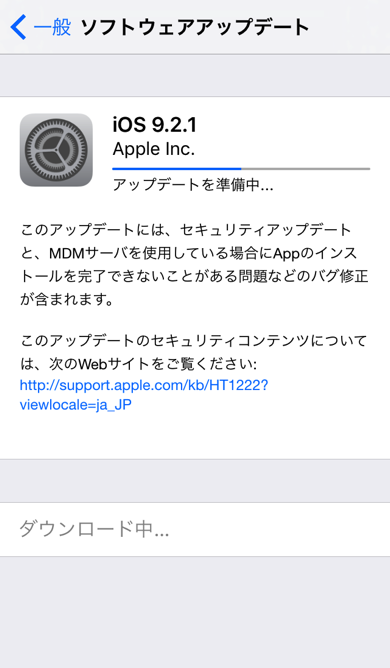
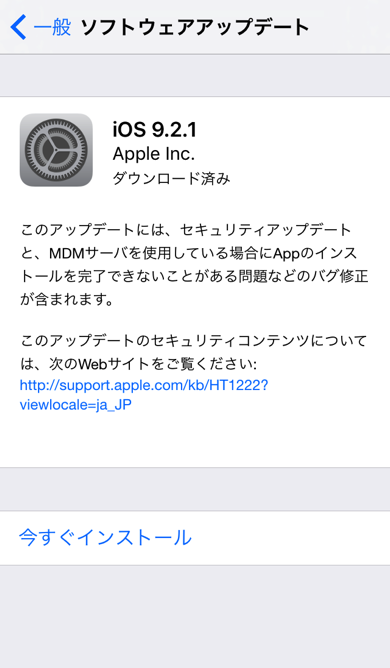
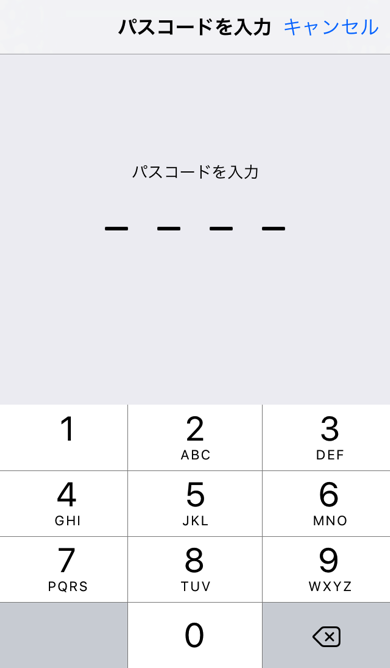
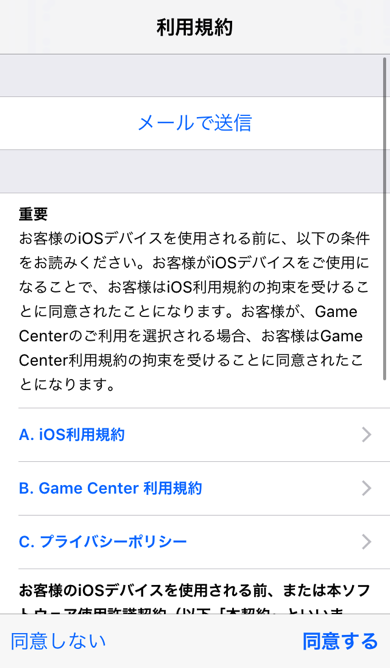
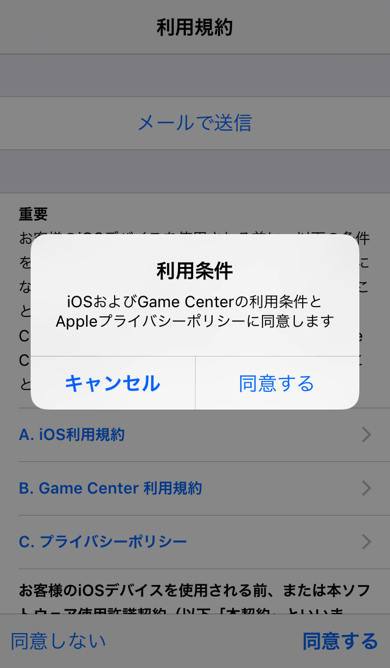
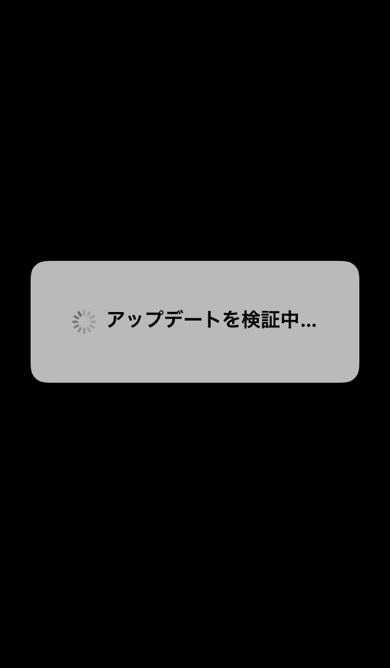
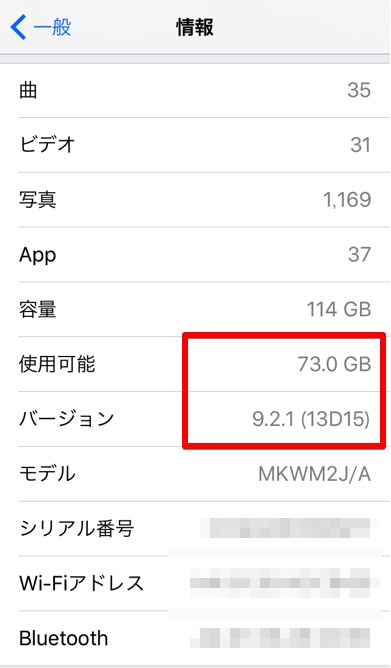

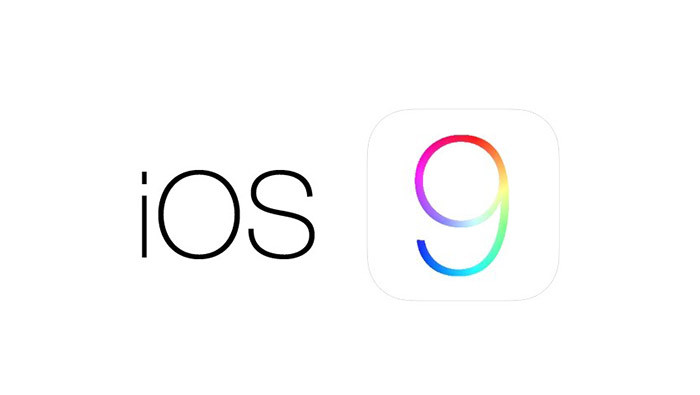
コメント